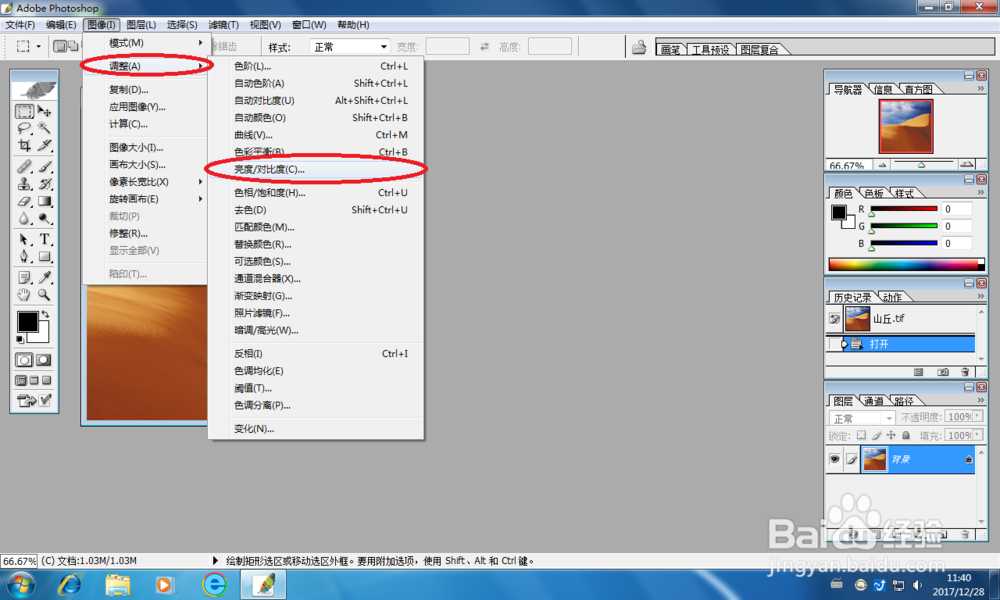Photoshop使图像变亮的几种方法
1、打开样本中的“山丘.jpg”档案,然后执行“图像》调整》色阶”命令
2、接着请把输入色阶设置成1,3,255,然后再凸鹣沮北把输出色阶设置成25,255,即可得出通过调整色阶使得图像变亮的效果
3、要想通过曲线使图像变亮,请执行“图像》调整》曲线”命令,或者是直接按快捷键Ctrl+M
4、适当的调整曲线来改变色调,即可得出通过曲线调整而使图像变亮的效果
5、若想通过色相/对比度让图像变亮的话,请执行“图像》调整》亮度/对比度”的命令
6、这时请调整亮度/对比度的数值,即可得出通过调整亮度/对比度让图像变亮的效果
7、那么要想使图像的部分变亮怎么办?那么就请咸犴孜稍先执行“图像》调整》替换颜色”的命令,然后再利用吸管点击图像的指定部分(本例是山丘的顶部)
8、接下来请把明度设置成100,即可得出指定部位的高光效果
声明:本网站引用、摘录或转载内容仅供网站访问者交流或参考,不代表本站立场,如存在版权或非法内容,请联系站长删除,联系邮箱:site.kefu@qq.com。
阅读量:86
阅读量:59
阅读量:26
阅读量:37
阅读量:71